 Záloha je jednou z nejpodstatnějších věcí, která by se při každodenní práci na počítači měla vykonat. Dnes se tedy zaměříme na zálohování naší soukromé pošty v nejznámějším poštovním klientu Microsoft Outlook.
Záloha je jednou z nejpodstatnějších věcí, která by se při každodenní práci na počítači měla vykonat. Dnes se tedy zaměříme na zálohování naší soukromé pošty v nejznámějším poštovním klientu Microsoft Outlook.
<script type='text/javascript'></script>
Jedná se již o poměrně starou aplikaci, ale její výhodou je, že se dá aplikovat i na novější verze Outlooku. Tato malá aplikace je vlastně doplňkem programu. Stáhnout si ji můžete přímo z download centra Microsoftu, její velikost se pohybuje okolo 162 kB.
Aplikace je ukryta v souboru s názvem "pfbackup.exe". Po stáhnutí a spuštění se objeví česky psaný průvodce instalací. Skládá se ze tří kroků, které zde myslím nemusím nijak podrobněji rozebírat – neobsahují žádnou specifikaci, instalátor si nalezne poštovního klienta zcela sám.
Zálohujeme
Po nainstalování spustíme našeho poštovního klienta, vybereme z hlavní nabídky Soubor a klikneme na novou možnost Zálohování. V nabídce klikneme na Možnosti. V tomto okně bychom měli mít zatrženou volbu Osobní složky. Tím umožníme zálohu kompletního obsahu přijatých, odeslaných, odstraněných a dalších osobních složek, které můžeme vytvářet v samotném Outlooku. Nezapomeneme také na Umístění souborů – určuje místo uložení naší zálohy pro pozdější manipulaci. Vše potvrdíme tlačítkem OK.
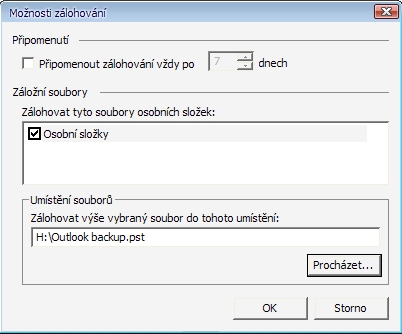
Nyní máme vše správně nastaveno a můžeme kliknout na Uložit záložní soubor. V tuto chvíli by možná člověk očekával, že se spustí proces zálohování. Zde se tedy prosím nelekněte, tento proces se spustí až po ukončení aplikace Outlook, a bude trvat několik sekund či minut (odvíjí se od množství zálohované pošty a velikosti příloh).
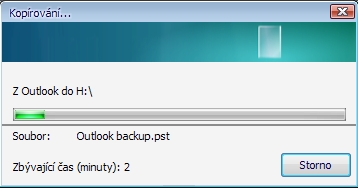
Obnovujeme zálohu
Záloha v podobě souboru *.pst se pak dá podobným postupem načíst na jiném počítači či samozřejmě také na zálohovaném počítači. Zálohu vyvoláme kliknutím na Soubor, Zálohování a zde klikneme na tlačítko Otevřít záložní soubor. Pomocí průvodce pak záložní soubor již snadno vyhledáme.
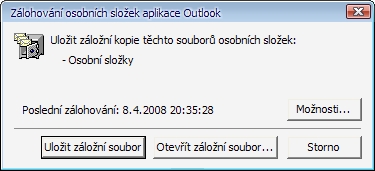
Na úplný závěr už jen uvedu, že tato utilitka je určena pro Microsoft Outlook ve verzích 2002, 2003 a 2007. Odinstalujeme ji z počítače znovu spuštěním instalačního souboru a následným zrušením jeho nové instalace.


Dobrý den.Já sice nemám Microsoft Outlook,ale ve vašem příspěvku je mnoho poučného pro běžné uživatele.Já mám domovskou stránku-Seznam.cz a potažmo-Gmail.com.Za sebe mohu říci,že jsem s oběma plně spokojen.Tímto vám mohu vyslovit jen pochvalu za váš příspěvek.Zdraví vás,Mirek Pluskal.
Na toto se dá napsat jen: SUPER! a dík!
Dobrý den, dle Vašeho popisu jsem doplněk dle instalátoru nainstaloval do Microsoft Outlook 2007. Při kliknutí na Soubor, se mi však žádné Zálohování neobjeví?! Mužete mi poradit co s tím?!
Dobrý večer, když jste instaloval aplikaci, měl jste Outlook vypnutý? Když se podíváte do "Programy a funkce" (u W7) nebo do "Přidat nebo odebrat programy" (WXP), je zde uvedena i naše zálohovací utilita? Tedy proběhla instalace korektně? Zkoušel jsem teď instalaci na W7 do prázdného Outlooku a vše bez problémů... :(
Dobrý den, ani mi se neobjevila možnost zálohy i když jsem měl outlook vypnutý. po restartu taky nic, a v přidat nebo odebrat programy utilita je...
Může zde být konflikt mezi xp eng, a outlook cz?
sám si odpovím ano, byla to anglická verze... sry :)
C:\Documents and Settings\AS\Local Settings\Data aplikací\Microsoft\Outlook - zde se nachází onen soubor. Jakákoliv instalace dalšího, i když MS SW, mi přijde zbytečná.
Jediné, co bych opravdu jako uživatel ocenil, by bylo zálohování NASTAVENÍ aplikace Outlook - heslo pro připojení (při více účtech NEOCENITELNÉ), připojení k I-netu (např. u kyslíku (O2) je tam ještě nastavení pro divné heslo ref.číslo uživatele či co) atd a atd.
Jinak info pro ostatní dobrý (3)
Dle článku jen poštu, ale co kdybych potřebovat i adresář, kalendář, poznámky... co pak? Děkuji za odpověď. Stu